ناپدید شدن سی دی رام (بخش دوم)
در مطلب قبل با عنوان ناپدید شدن سی دی رام (بخش اول ) به علل نشناختن درایو سی دی رام در ویندوز 7 و ناپدید شدن درایو سی دی رام در ویندوز 10 و 8 و 7 ….پرداختیم و راه های متفاوتی را برای حل مشکل ناپدید شدن درایو dvd در ویندوز ها بیان کردیم.
گروه فنی رایانه کمک در این مطلب هم قصد دارد که باقی راههای حل مشکل ناپدید شدن سی دی رام در ویندوز های 10 و 8 و 7 بپردازد.
نامگذاری مجدد درایو ها
یکی از روش هایی که با انجام آن میتوان مشکل ناپدید شدن درایو سی دی رام در ویندوز 10 در لپ تاپ و کامپیوتر را رفع نمود نامگذاری مجدد درایو ها در ویندوز است.
برای انجام نامگذاری مجدد درایوها مراحل زیر را به دقت طی کنید:
الف) ابتدا سرویس Run را از طریق منوی استارت و یا فشردن همزمان کلیدهای Win و R از روی کیبورد اجرا کنید و در آن عبارت diskmgmt.msc را تایپ و اینتر کنید.
ب) بعد از نمایش صفحه زیر و اطمینان از عدم وجود نام و نشانی برای درایو مورد نظر به روی درایو راست کلیک کنید و از منوی نمایش داده شده گزینه ی Change Drive Letter and Paths را انتخاب کنید.
ج) پنجره ای برای شما نمایش داده خواهد شد که میتوانید در آن دستور ایجاد نامی جدید برای درایو را ایجاد کنید.
در صورتی که قصد تعویض نام درایو را دارید به روی Change کلیک کنید و اگر نامی به طور کامل برای درایو موجود نیست به روی Add کلیک کنید و گزینه OK را انتخاب کنید.
د) در پنجره ی جدید هم میتوانید نام جدید را از میان گزینه ها انتخاب کنید.
ه) برای شما یک پنجره جدید جهت تایید فرآیند صورت گرفته نمایش داده خواهد شد که با کلیک به روی Yes میتوانید آن را تایید نمایید.
و) در پایان نیز صفحه ی Disk Management را ببندید و سیستم را یکبار ری استارت کنید.
بررسی اتصالات هارد با استفاده از بایوس
گاهی اوقات غیرفعال شدن سی دی رام در ویندوز 7 و 8 و … به علت عدم برقراری صحیح اتصال هارد به سیستم است.
برای اطمینان از این موضوع میتوانید ابتدا به تنظیمات بایوس وارد شوید و نام هارد را در آنجا جستجو کنید. اگر نام هارد در جستجو نمایش داده شد یکبار هم بررسی های سخت افزاری و فیزیکی آن را بررسی کنید و از اتصال صحیح آن اطمینان حاصل نمایید.
بررسی تنظیمات درایوها در Computer Management
از دلایلی که میتواند باعث مخفی شدن درایو dvd در ویندوز ها شود Hidden کردن اشتباه درایو در تنظیمات سیستم است.
برای حل این مشکل به روی My Computer راست کلیک کنید و از منوی نمایش داده شده گزینه ی Manage را انتخاب نمایید تا به این صورت به پنجره ای با عنوان Computer Management هدایت شوید.
از میان گزینه های نوار رابط کاربری به روی View کلیک کنید و در میان گزینه های نمایش داده برای انتخاب Show hidden device را کلیک کنید.
به این ترتیب تمامی فایل ها و درایو هایی که به صورت سهوی به حالت مخفی درآمده اند نمایش داده خواهند شد.
حذف کردن ATA/ATAPI در ویندوز 10
یکی از راههای که با استفاده از آن میتوان به حل مشکل ناپدید شدن درایو dvd در ویندوز 10 و … پرداخت حذف کردن ATA/ATAPI در ویندوز است.
پیشنهاد میشود این راه حل را زمانی انجام دهید که با ایجاد تغییرات در نمایش فایل های مخفی که در مرحله ی قبل بیان شد هنوز نشناختن درایو سی دی رام در ویندوز 10 برطرف نشده است.
برای انجام این کار برای بار دیگر به پنجره ی Computer Management وارد شوید و در میان گزینه های نمایش داده شده در پنجره به روی IDE ATA/ATAPI controllers کلیک کنید تا امکان نمایش گزینه های زیر مجموعه آن برای شما فراهم شود.
تمام زیر مجموعه های این گزینه را هرتعداد که هستند با کلیک راست به روی هر کدام و انتخاب Uninstall غیرفعال کنید.
بعد از پایان فرآیند و ذخیره تغییرات صورت گرفته بررسی کنید که مشکل ناپدید شدن درایو سی دی رام در ویندوز 8 و 10 و …برطرف شده و یا خیر.
بررسی پورت USB در زمان استفاده از DVD-Rom اکسترنال
اگر شما از DVD-Rom های اکسترنال استفاده میکنید و با مشکل نشناختن درایو دی وی دی رام در ویندوز 10 و … مواجه هستید و تمامی مسیرهای بالا را طی نموده ولی هنوز قادر به رفع این مشکل نشده اید باید به بررسی پورت USB کامپیوتر خود بپردازید.
برای این کار ابتدا DVD-Rom را به یک پورت سیستم جدید که از سلامت آن اطمینان دارید متصل کنید و به این صورت از سلامت پورت سیستم خود و کابل رابط دی وی دی رام و … اطمینان حاصل کنید.
رفع مشکل مخفی شدن درایوها با استفاده از رجیستری
یکی دیگر از راههایی که به وسیله ی آن میتوان عدم نمایش درایو در ویندوز 10 را برطرف نمود حل مشکل مخفی بودن درایو ها از طریق سرویس ریجستری است.
برای این کار ابتدا از طریق منوی استارت و یا کلیدهای کیبورد سرویس Run را فعال کنید و در آن کلمه ی regedit را تایپ و سرچ کنید.
با نمایش پنجره ی رجیستری مسیر زیر را طی کنید:
HKEY_LOCAL_MACHINE >> SYSTEM >> CurrentControlSet >> Control >> Class >> 4D36E965-E325-11CE-BFC1-08002BE10318
همان طور که در تصویر بالا مشخص شده در پنجره سمت راست برای شما دو گزینه با عنوان LowerFilters و UpperFilters نمایش داده میشود که با کلیک راست به روی هر دو گزینه و انتخاب Delete میتوانید درایوها را از حالت مخفی خارج کنید.
جهت رفع مشکلات رایانه و حل مشکلات تلفن همراه خود کافیست با کارشناسان مجرب رایانه کمک تماس گرفته و به صورت شبانه روزی از خدمات غیر حضوری رایانه کمک بهره مند شوید.
شماره های تماس از سراسر کشور:
9099071540 (تلفن ثابت)
021-7129 ( تلفن ثابت و همراه)
چقدر این مطلب مفید بود ؟
یک ستاره پنج ستاره
میانگین رتبه 2.3 / 5. تعداد امتیازات 8
تا کنون امتیازی ثبت نشده است . (اولین نفر باشید)




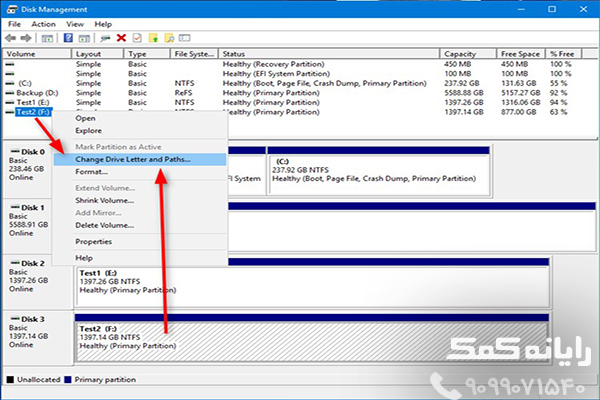
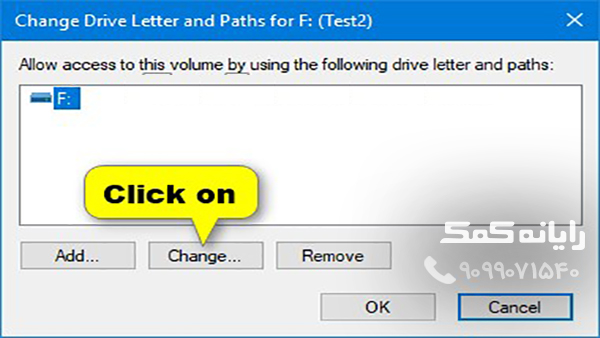
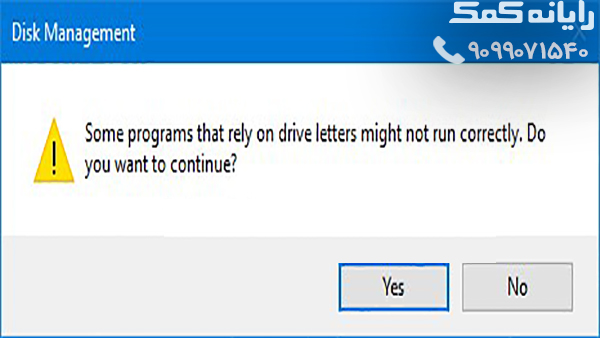
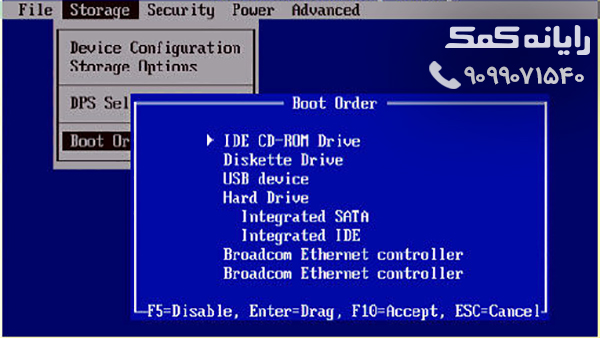
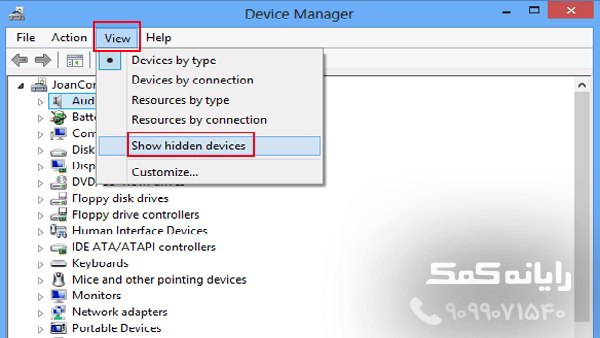
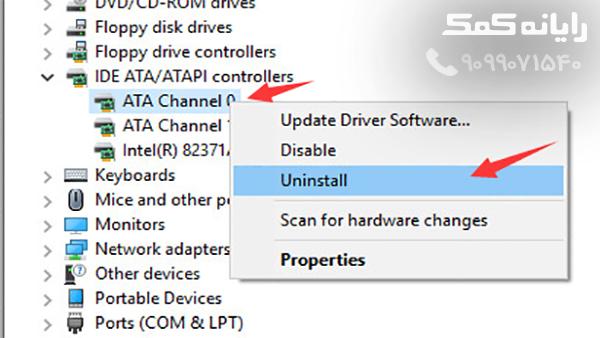
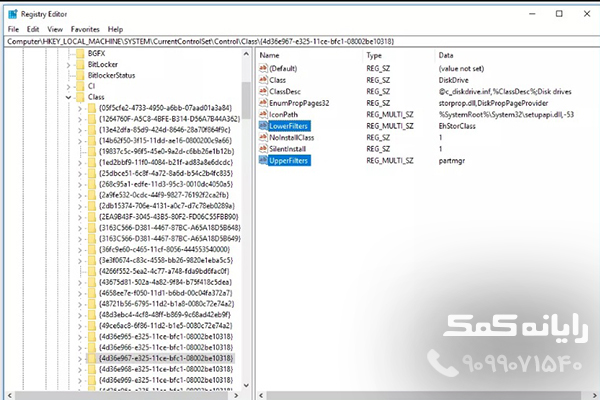
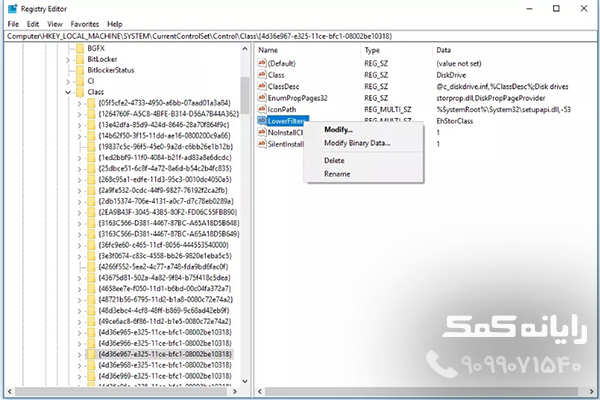

 سیاه شدن دوربین گوشی اندروید | رایانه کمک پشتیبانی 24
سیاه شدن دوربین گوشی اندروید | رایانه کمک پشتیبانی 24